
时间:2020-10-31 13:31:30 来源:www.win10xitong.com 作者:win10
大家都知道,我们生活中离不开电脑,在使用电脑的过程可能就会碰到Win10系统如何修改VMware虚拟机名称的问题,对于不了解系统的网友就不知道Win10系统如何修改VMware虚拟机名称的问题该如何处理,要是你急着处理这个Win10系统如何修改VMware虚拟机名称的情况,就没有时间去找高手帮忙了,我们就自己来学着弄吧,小编也在查阅了相关的很多资料后,用这个流程:1、打开VMware,点击"显示或隐藏库"图标;2、选取需要修改名称的虚拟机就可以彻底解决了。怎么样,是不是感觉很容易?如果你还不是很明白,那接下来就由小编再次说说Win10系统如何修改VMware虚拟机名称的详尽操作法子。
具体修改步骤如下:
第一步:打开VMware,点击"显示或隐藏库"图标;
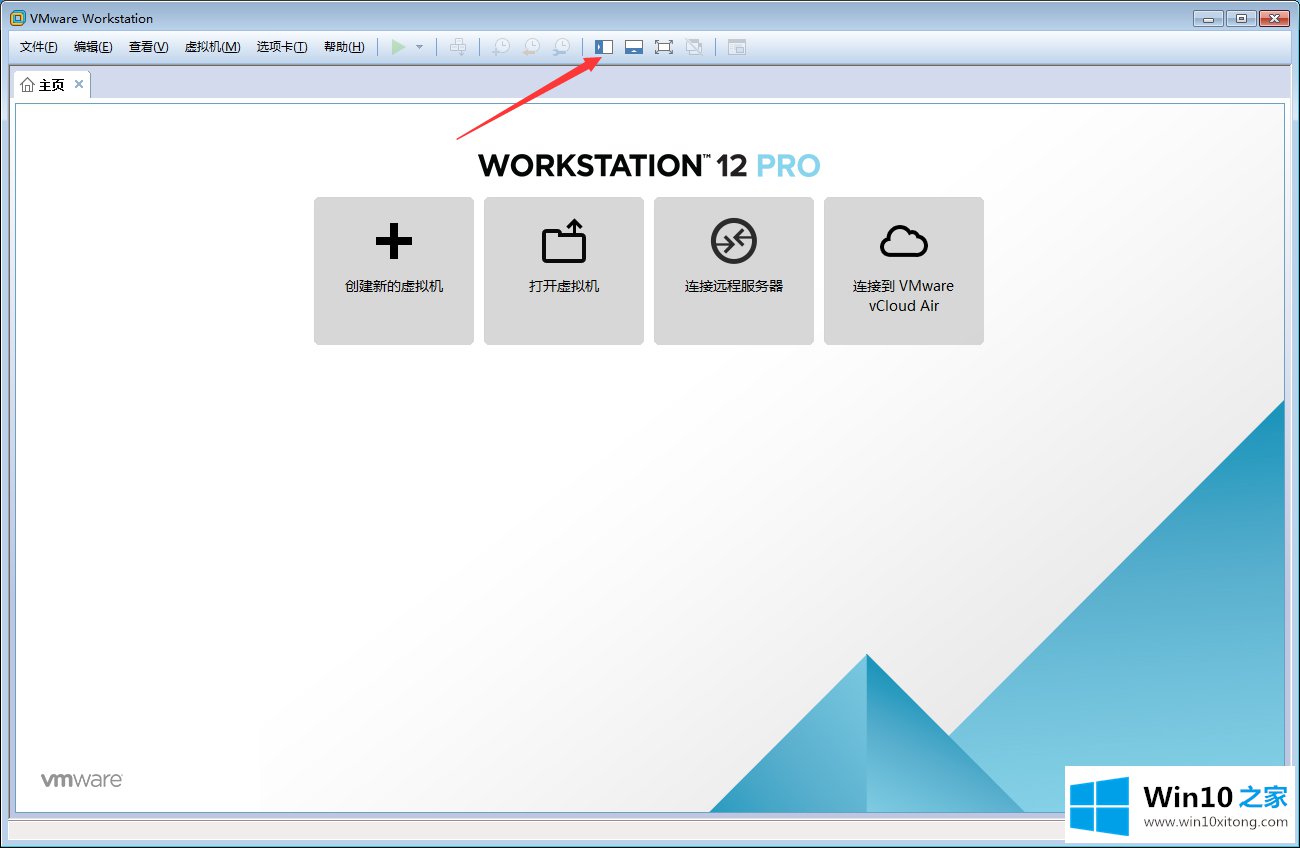
第二步:选取需要修改名称的虚拟机;
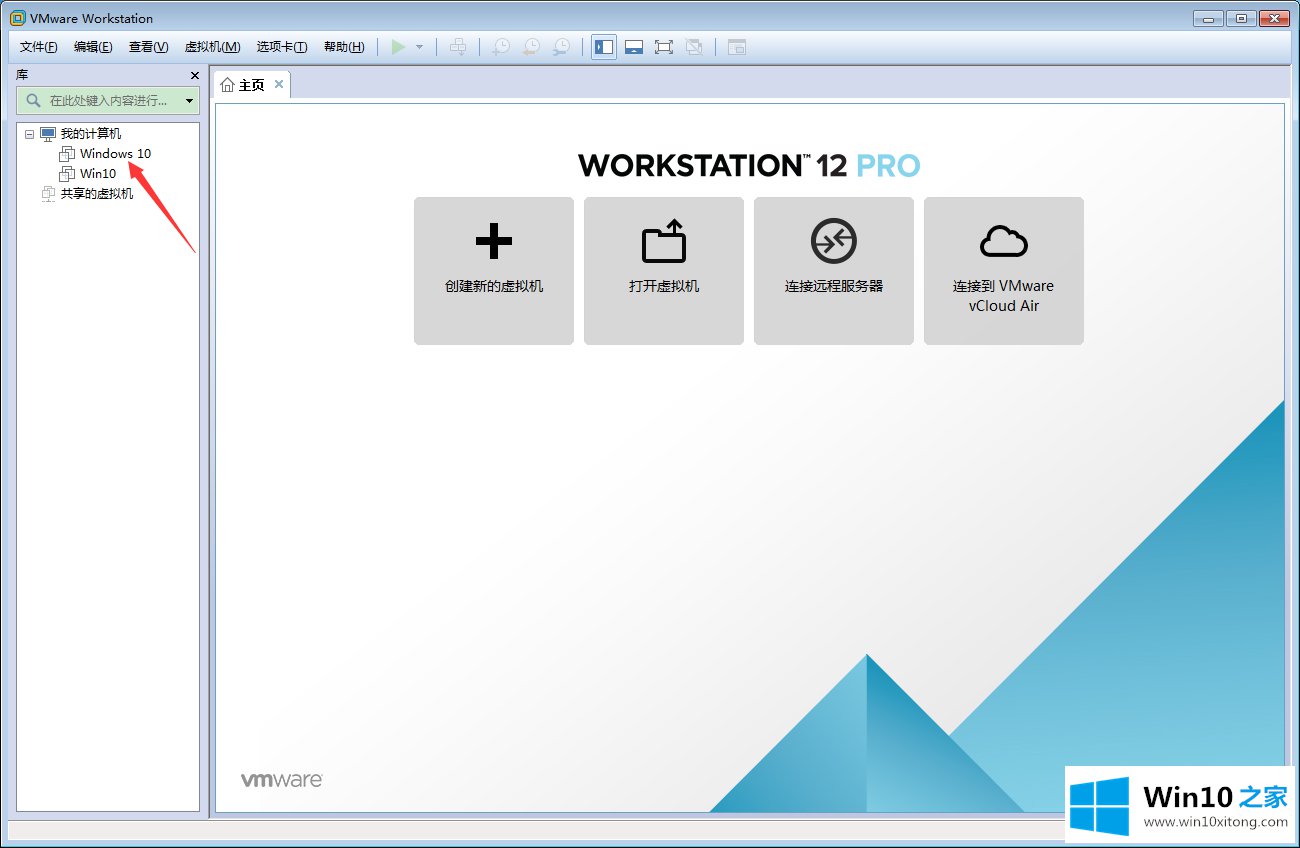
第三步:右键点击该虚拟机,并选取"重命名"选项;
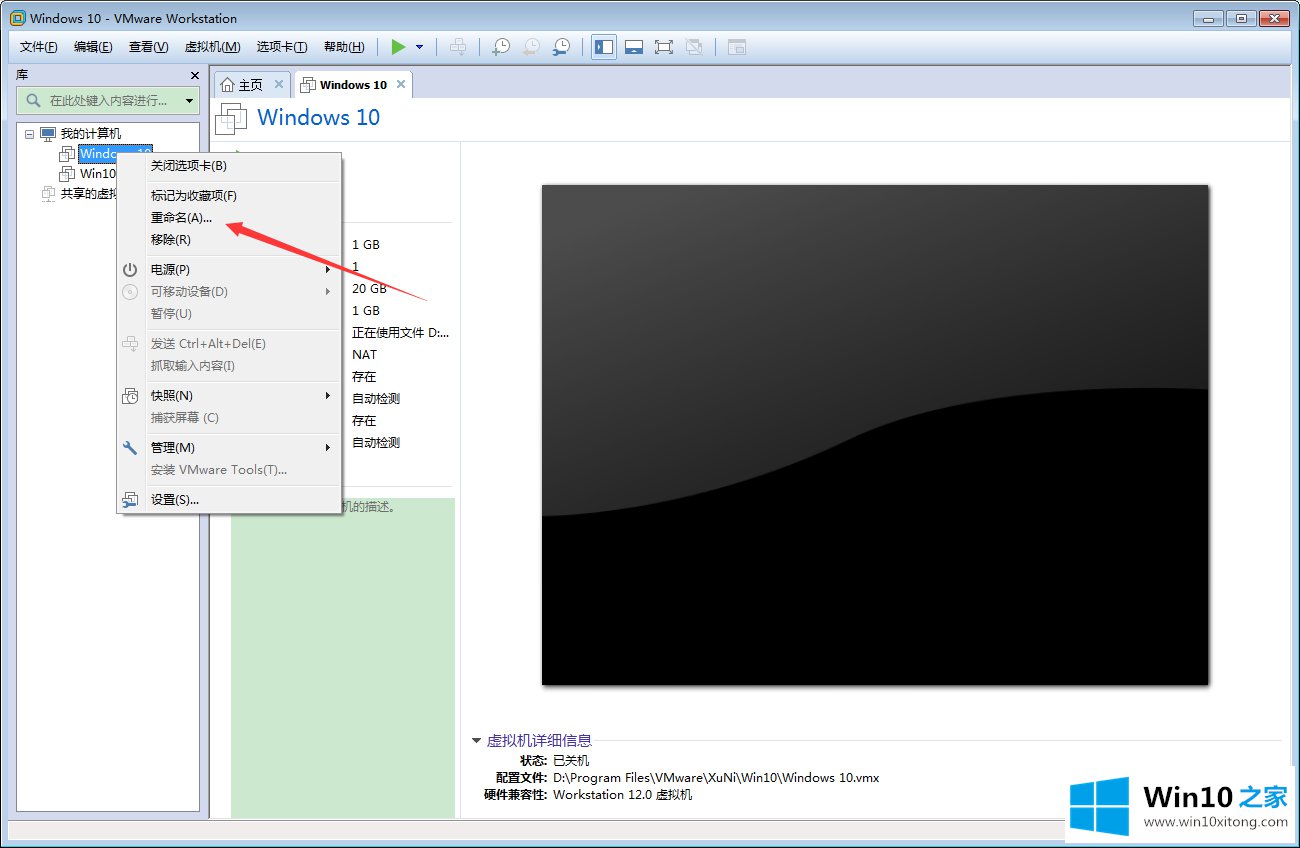
第四步:输入虚拟机的新名称后,按下回车键。
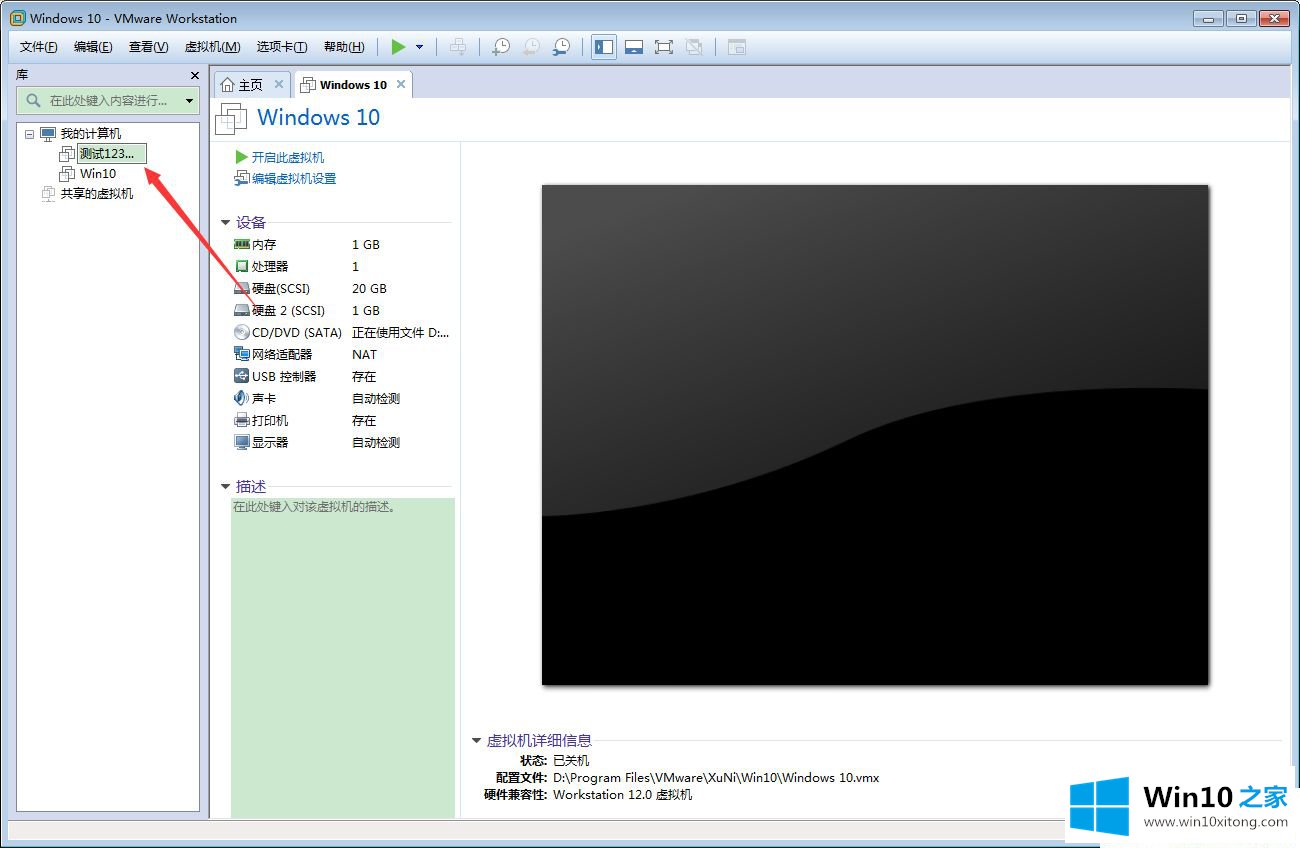
以上就是Win10系统如何修改VMware虚拟机名称的详细步骤,希望能帮助到大家。
到这里,小编已经把Win10系统如何修改VMware虚拟机名称的详尽操作法子全部给大家说得很详细了,获得更多win系统相关教程,可以继续关注本站。